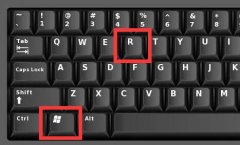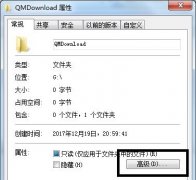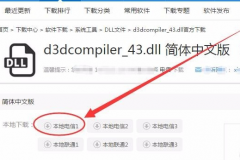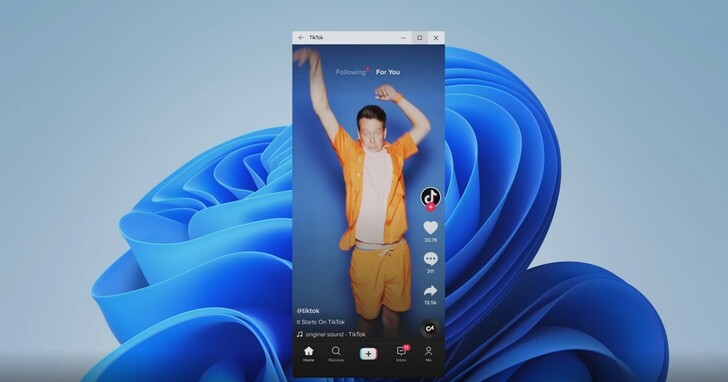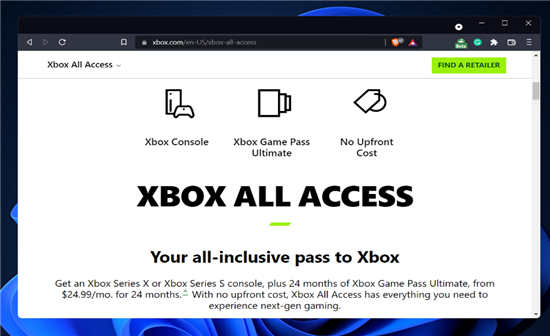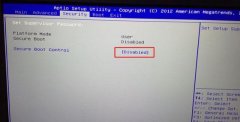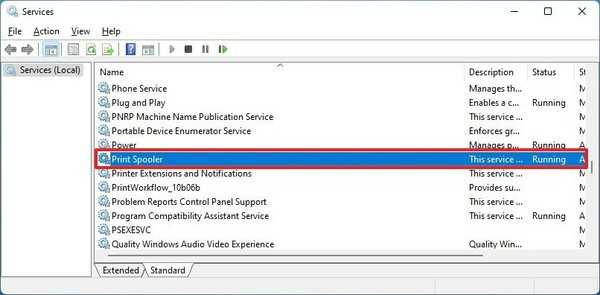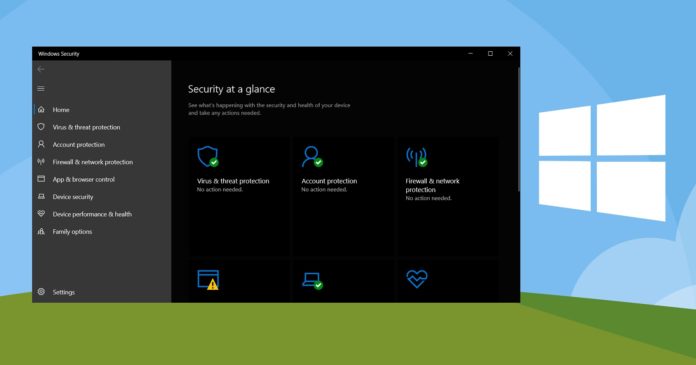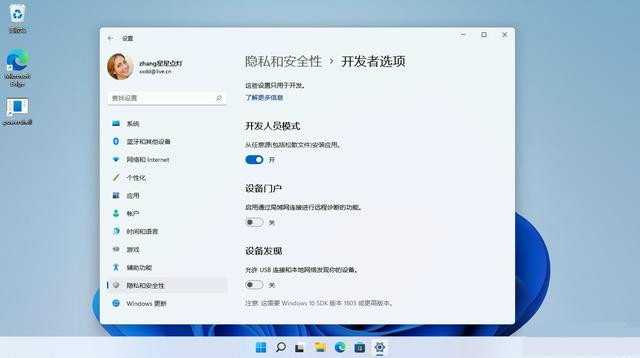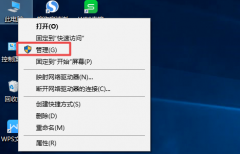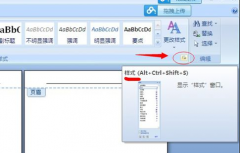火狐浏览器是大家平时比较喜欢操作的一款浏览器,大家在操作电脑的时候,浏览器是非常重要的一款操作软件,可以帮助大家在需要安装软件、查找信息、登录工作网站等相关内容的时候,进行快速的操作,在火狐浏览器中会通过安装一些有用的插件来帮助自己更好的使用浏览器,当你安装的插件时间比较久之后,那么可能该插件就需要进行更新设置,如果你在浏览器中安装的插件比较多的情况,想要批量更新插件,那么怎么进行批量自动更新呢,下方是关于如何使用火狐浏览器批量自动更新扩展的具体操作方法,如果你需要的情况下可以看看方法教程。
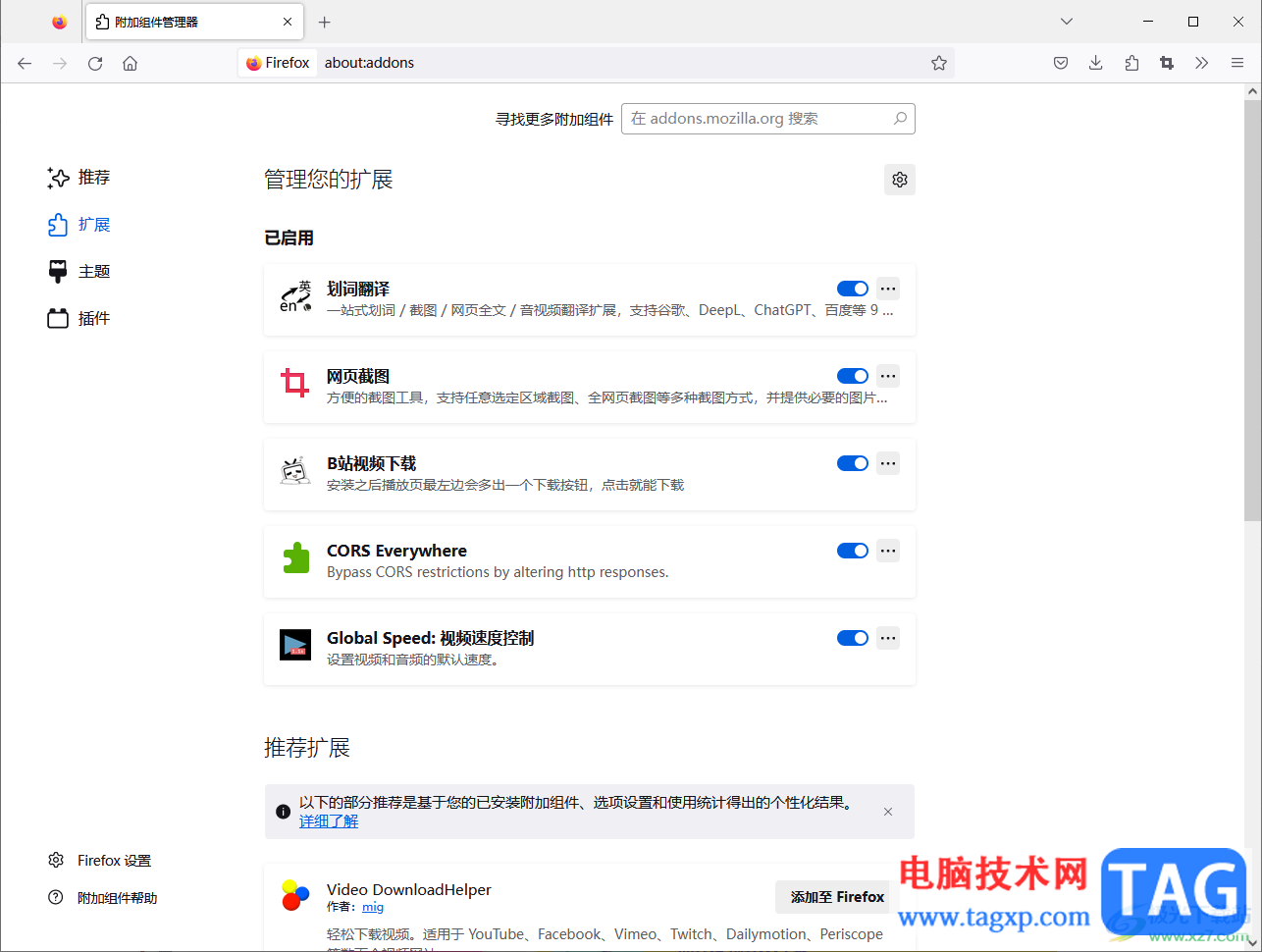
方法步骤
1.进入到火狐浏览器中之后,在页面的右侧上方的位置有一个扩展图标,点击该图标。
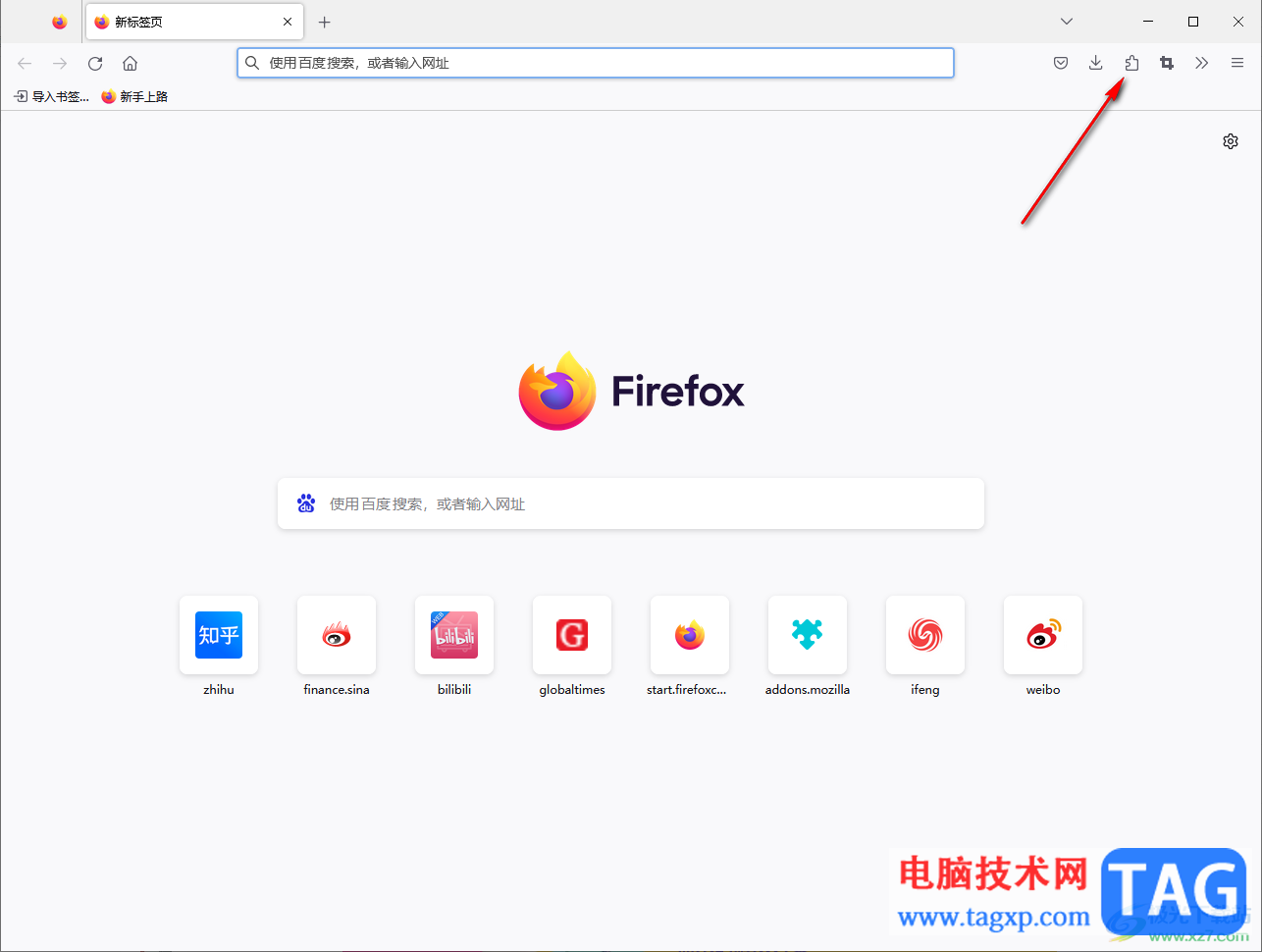
2.这时在该图标的下方会弹出一个下拉窗口,在该窗口中可以看到自己安装的一些插件,点击【管理插件】选项进入。
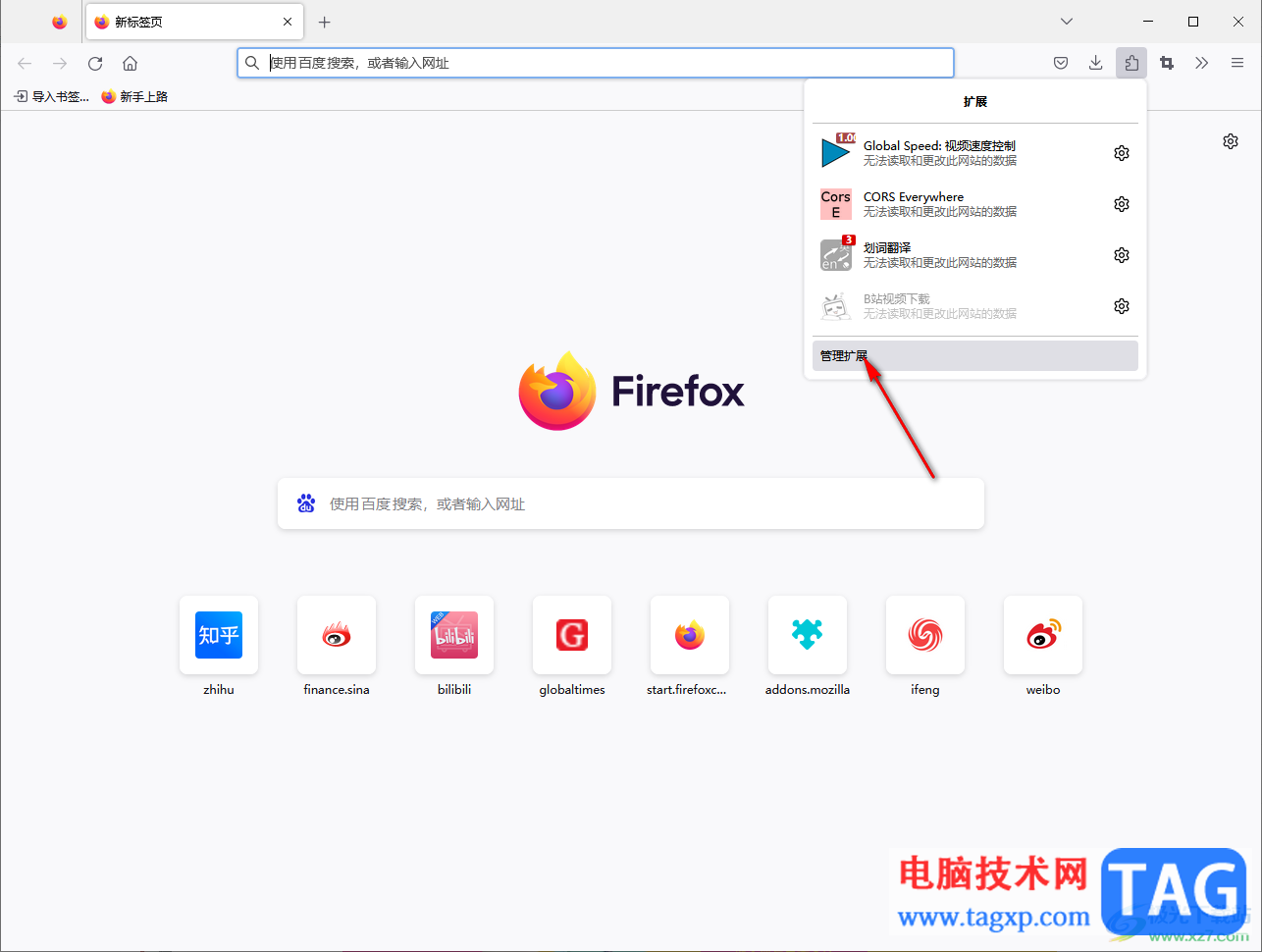
3.进入到页面中之后,在页面的右侧上方看到齿轮状的设置图标,将该图标点击一下。
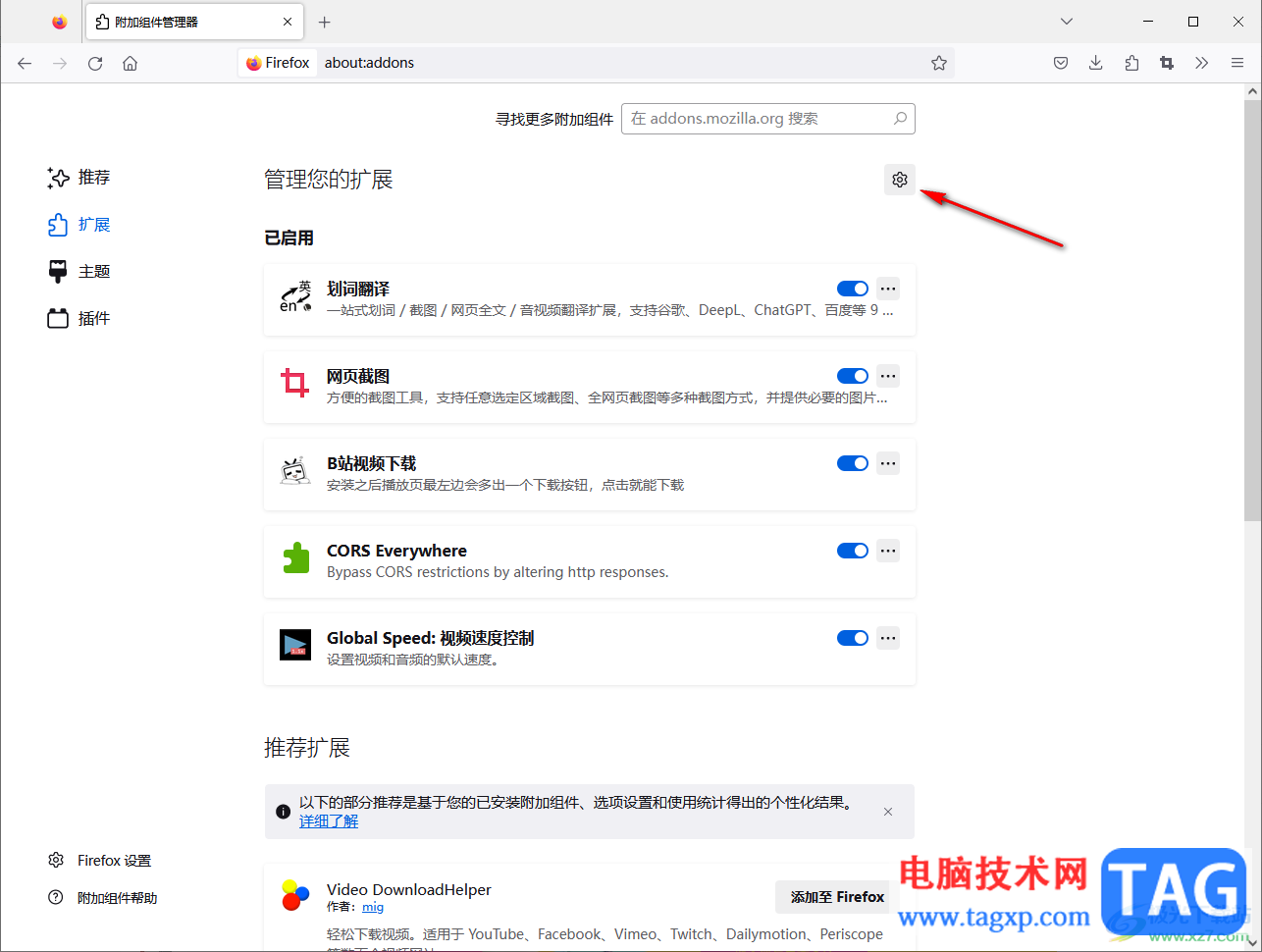
4.随后即可弹出一个下拉选项,然后找到【自动更新附加组件】选项,将该选项点击一下。
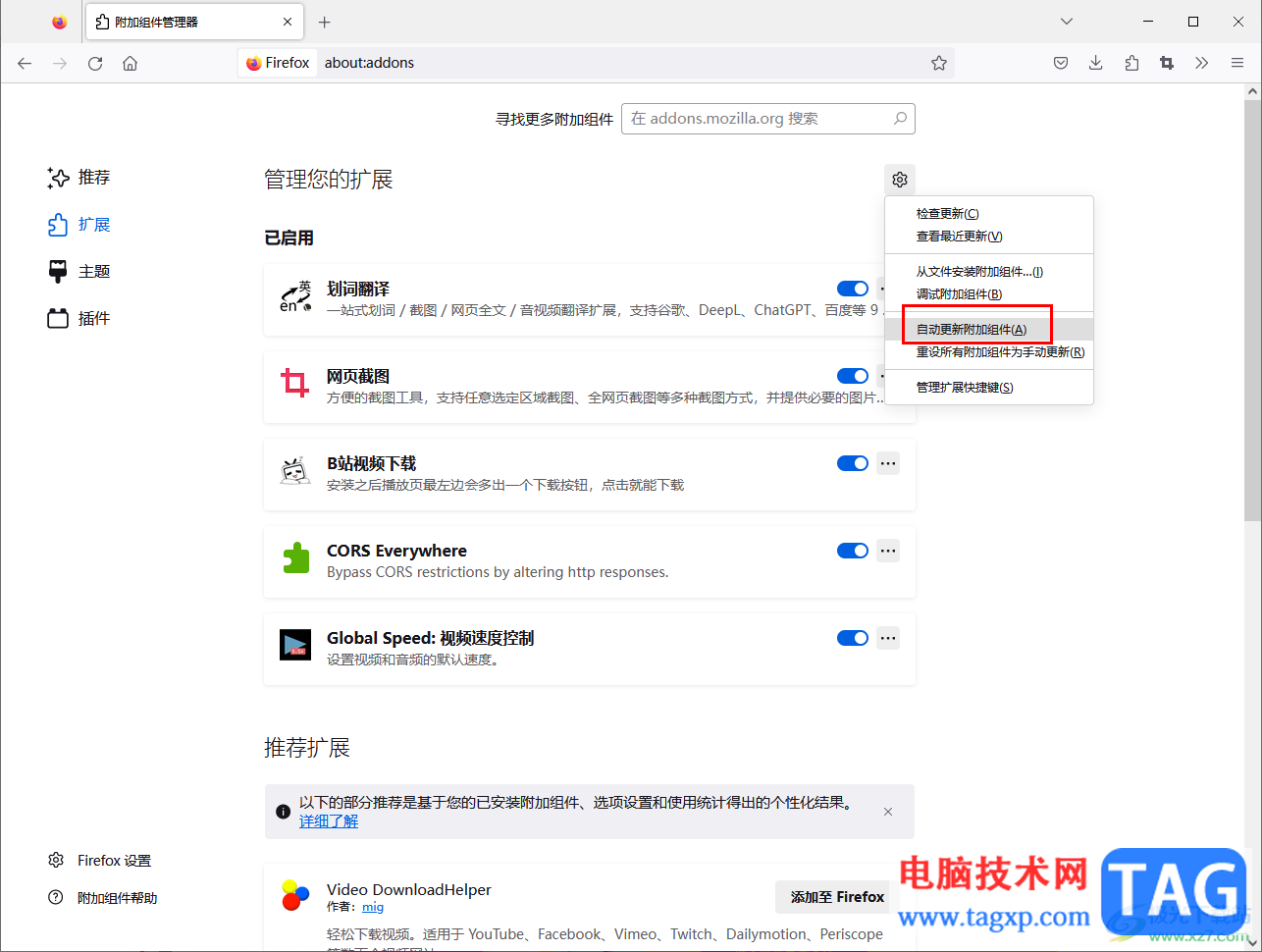
5.我们需要将【自动更新附加组件】选项进行勾选上,那么我们安装的所有扩展组件就会自动的进行更新操作。
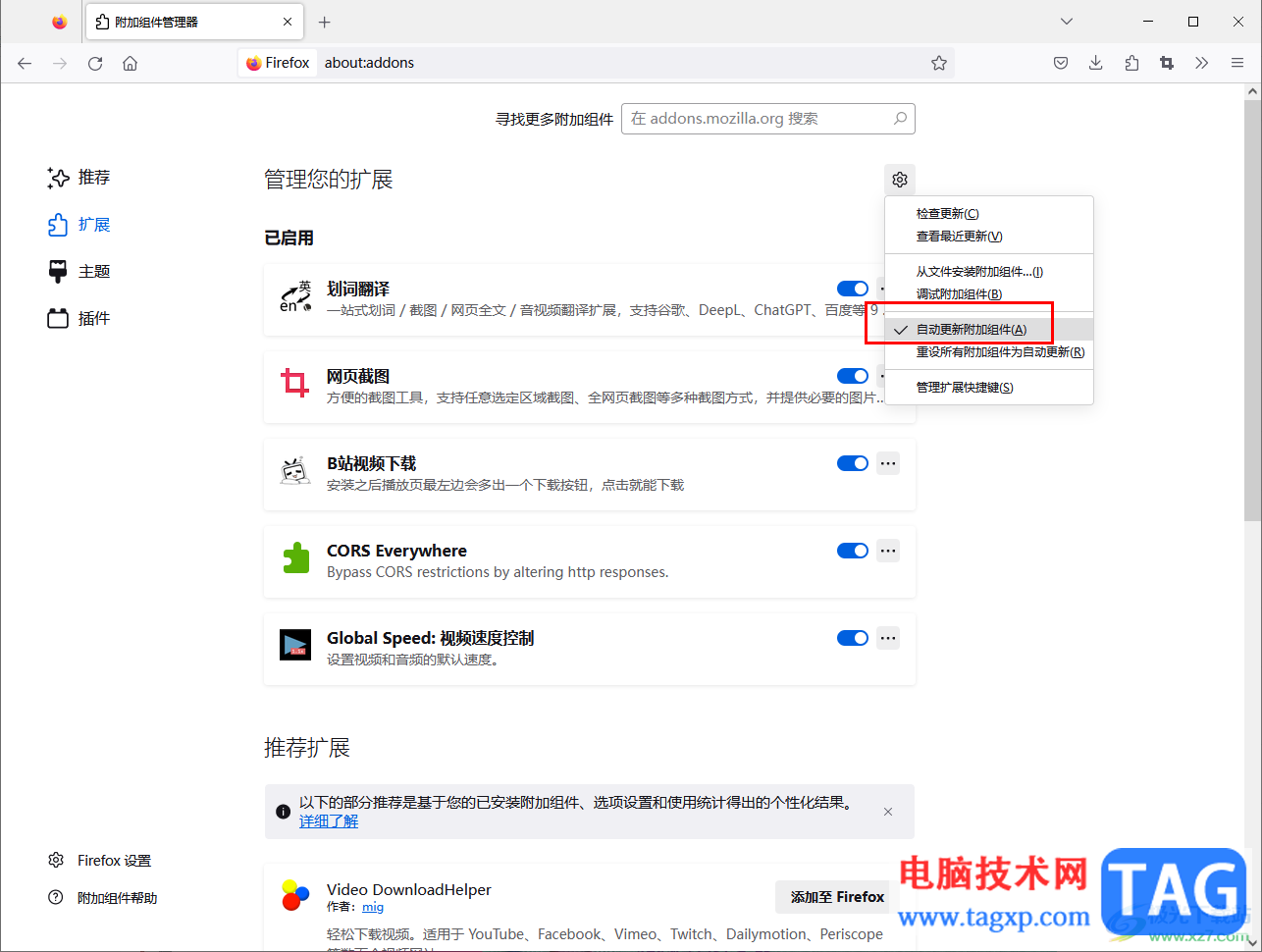
以上就是关于如何使用火狐浏览器批量自动更新扩展的具体操作方法,当你在浏览器中安装的插件比较多,那么我们可以管理扩展的窗口中设置一下自动更新附加组件,那么安装的组件有更新的时候,就会自动的进行更新,感兴趣的话可以操作试试。